U盘文件夹加密如何设置
1、首先插入U盘在要加密的U盘上右键,点击【启用BitLocker】。
2、选择解锁方式,选择使用密码解锁此驱动器,输入想要设置的密码。
3、然后选择要加密的驱动器空间大小,根据提示按自己的需求选择即可。
4、最后切准备完成,开始加密移动U盘!点击开始加密后,就会给U盘加密了。
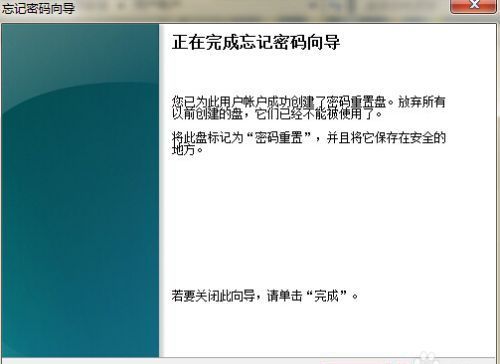
怎样给u盘设置密码
步骤1
以Windows7为例,给U盘设置密码,将U盘插入电脑,点击开始,点击控制面板。
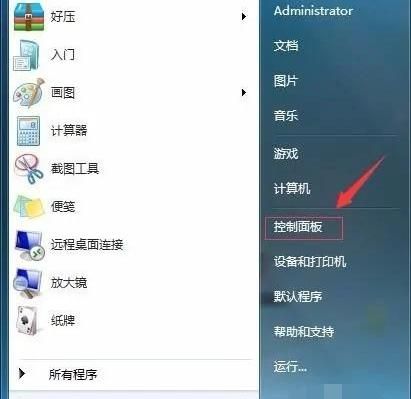
步骤2
点击系统和安全。
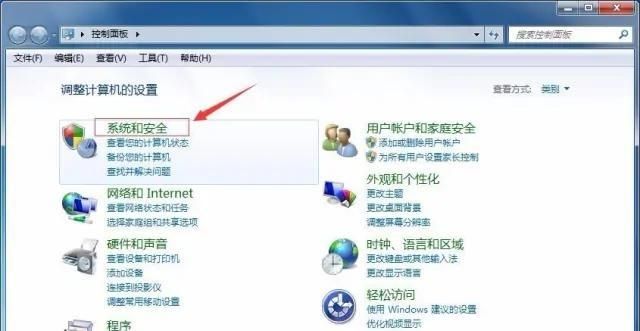
步骤3
点击bitlocker驱动器加密。
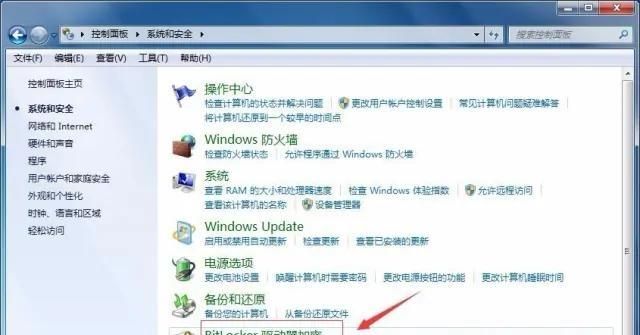
步骤4
对U盘选择启用bitlocker。
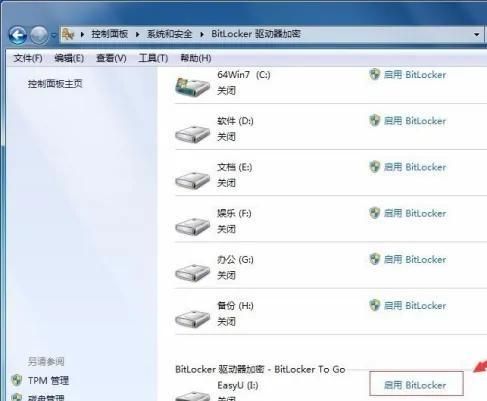
步骤5
勾选使用密码,设置U盘密码。

步骤6
将恢复密钥保存到文件。
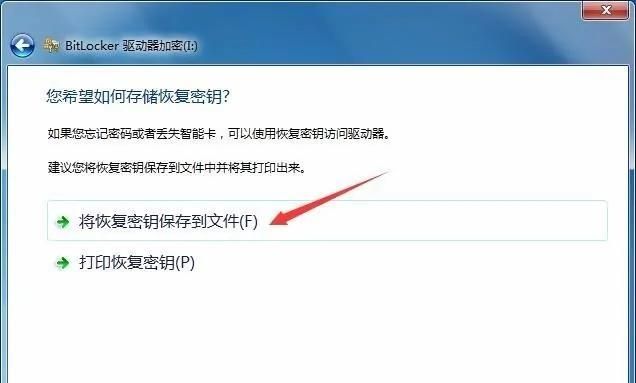
步骤7
选择保存位置,进行保存。
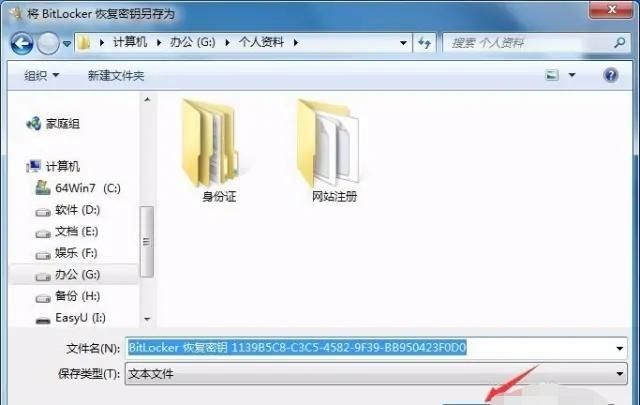
步骤8
保存恢复文件后,点击下一步。
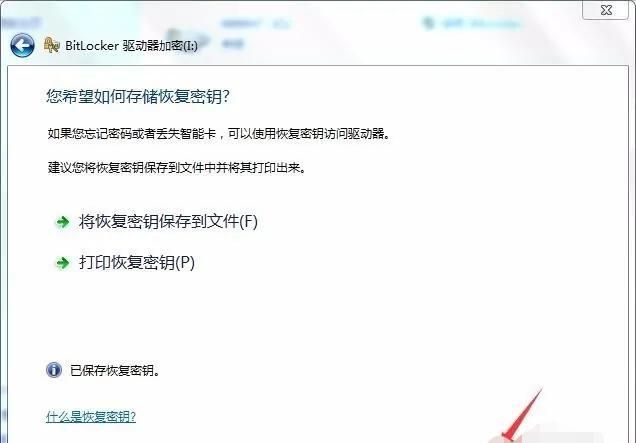
步骤9
点击启动,进行加密。
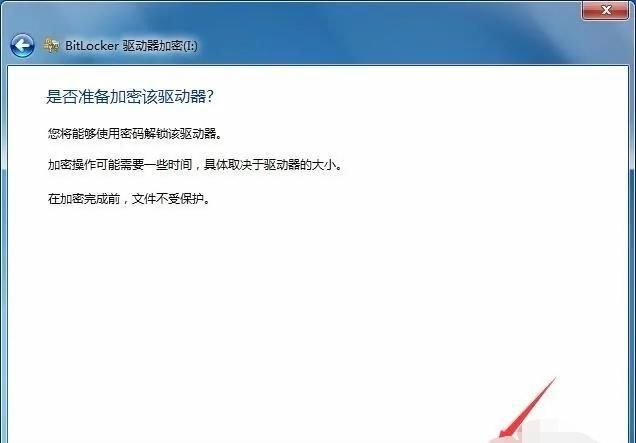
步骤10
加密成功。

步骤11
再要打开U盘,就需要输入密码。
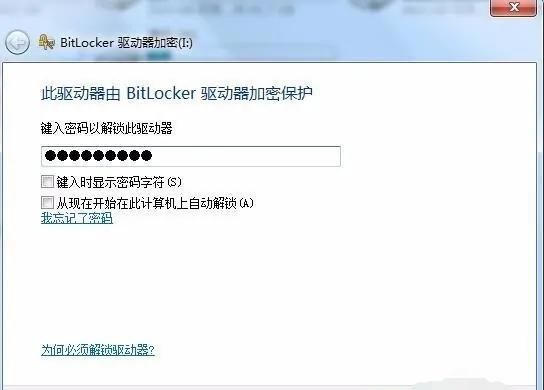
U盘密码怎么解除
1、首先需要用BitLocker加密了的U盘插入电脑,这时可以看到电脑上显示已经加密。
2、接着点击进入U盘,输入密码点击“解锁”。
3、这时需要打开了U盘,接着点击菜单栏找到“控制面板”点击。
4、在打开的页面中找到“系统和安全”点击打开。
5、然后在页面中,找到“BitLocker驱动器加密”点击打开。
6、进入页面之后,可以清楚的查看各个U盘用BitLocker加密的情况。
7、找到用BitLocker加密了的U盘的盘符,点击“关闭BitLocker”。
8、在弹出的对话框中找到“解密驱动器”,点击即可,这时需要注意的是解密过程不能中断。
9、解密取消了密码之后,下次使用的时候就不需要输入命名了。
怎样给u盘设置密码
具体步骤如下:
1、将U盘插入电脑,进入【计算机】/【我的电脑】找到你的U盘,然后点击右键 - 点击【启用BitLocker(B)】。
如果右键找不到这项,可以进入【控制面板】 - 【系统与安全】- 【BitLocker驱动器加密】也可以找到。
2、进入加密设置界面,BitLocker驱动器加密窗口中,勾选运用密码解锁驱动器(P),然后两次输入相同的密码(要求有大小写、空格、特殊符号和数字组成,密码长度不能小于8位,否则不能继续操作),点击下一步。
3、接着在弹出的提示窗口中,选择【将恢复密钥保存到文件(F)】,然后点击【下一步】。
4、继续会弹出新窗口,要求将BitLocker恢复密钥另存,选择【桌面】再点击【保存】。
5、还是会弹出新窗口,直接点击【启动加密E】即可,等待U盘加密了。
在加密过程中千万不要拔掉U盘也不要关机,否则容易使U盘里的资料遗失。加密速度有点慢,大家要耐心等待下。
加密完成后,你就会发现U盘的图标上多了一把锁,这就大功告成了。
U盘怎么改密码或者去除密码
U盘是使用的什么加密呢?如果是系统自带的bitlocker加密,是可以取消的。
1、选择关闭Bitlocker,弹出一个“关闭Bitlocker”对话框,点击“解密驱动器”,将出现正在解密对话框。
2、出现解密之后,不一会儿,就可以解密成功了, 如果是U盘超级加密3000加密的,U盘是没有密码的,只有加密数据有密码,打开UDE,选择要解密的数据,然后点击【解密】然后输入密码点击确定即可。
u盘密码忘记如何解锁并保存资料
1、打开控制面板--进入bitlocker磁盘加密
2、选中启用加密的分区,点击关闭bitlocker
3、接着将会提示你输入解锁密码,如果你忘记了,可以点击忘记密码,然后找到设置加密时保存的BitLocker 恢复密钥文本文件 ,打开复制粘贴BitLocker 恢复密钥。
4、点击完成,将会提示解密进度,直到完成退出。
5、解密完成后,此加密分区由原来的加密图标变成现在的正常显示。系统自带的Bitlocker加密很安全,就是加密的时候有点慢,如果需要 加密U盘上数据可以试一下U盘超级加密3000U盘或移动硬盘加密后,不受电脑限制,可以在任意一台电脑上使用,具有完美的移动性。也可以用于电脑本机硬盘上的文件加密和文件夹加密
版权声明:本文来自用户投稿,不代表【匆匆网】立场,本平台所发表的文章、图片属于原权利人所有,因客观原因,或会存在不当使用的情况,非恶意侵犯原权利人相关权益,敬请相关权利人谅解并与我们联系(邮箱:dandanxi6@qq.com)我们将及时处理,共同维护良好的网络创作环境。









